반응형

우분투 패키지를 설치할 때 특정 버전이 아니면 패키기 절치가 안 되는 경우가 있습니다.
이런 경우 자신이 사용중인 우분투 버전을 확인 후 해당 버전에 맞는 패키지를 설치하셔야 하는데요.
우분투 버전을 확인하는 방법은 매우 간단합니다.
이번에는 우분투 버전 확인 방법에 대해 알려드리겠습니다.
lsb_release -a
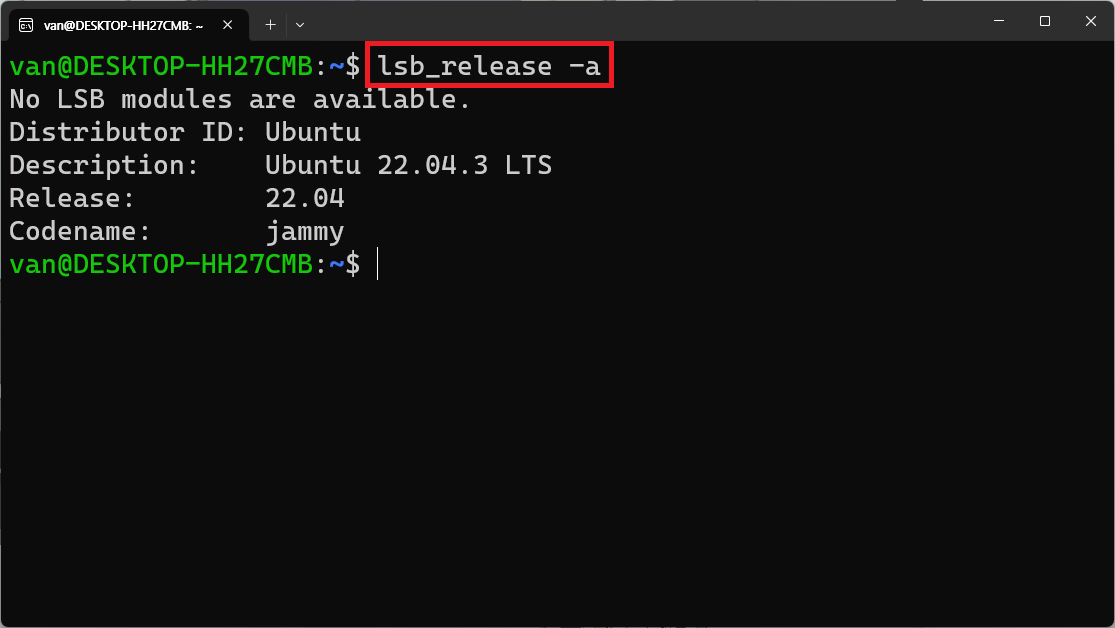
▲ lsb_release -a 명령어를 사용하여 Ubuntu 버전을 확인할 수 있습니다.
모든 버전의 Ubuntu 버전에서 사용이 가능하며, LSB 정보를 확인하실 수 있습니다.
Release와 Codename까지 확인이 가능합니다.
cat /etc/os-release
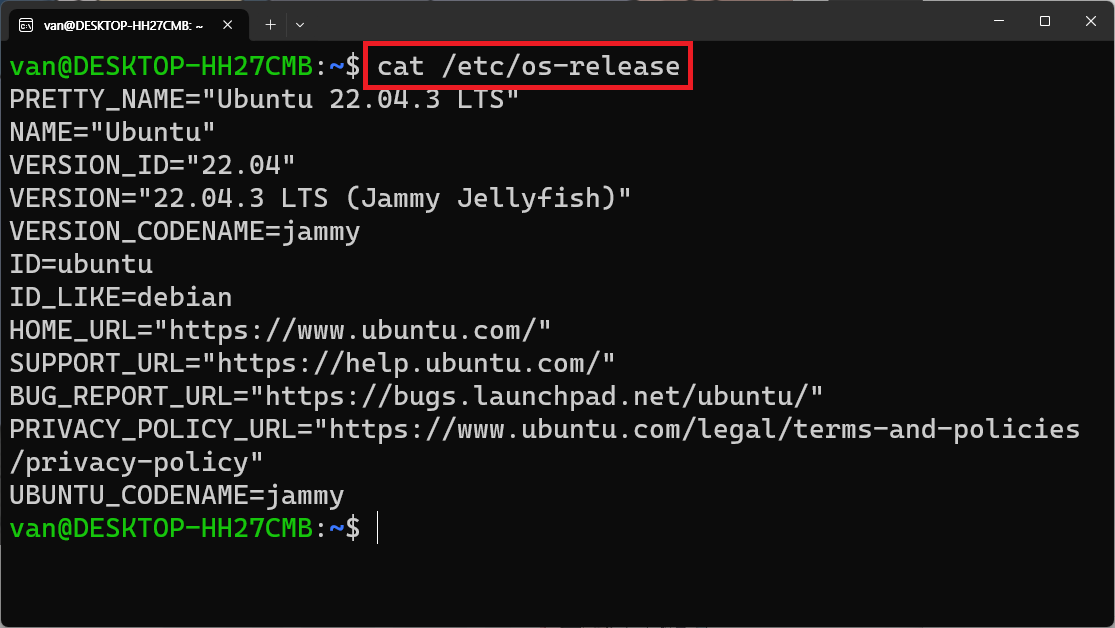
▲ cat /etc/os-release 명령어를 통하여 Ubuntu 버전 확인이 가능합니다.
해당 Ubuntu의 다양한 정보를 확인하실 수 있습니다.
해당 명령어는 특정 버전 이상에서만 작동합니다.
lsb_release -d
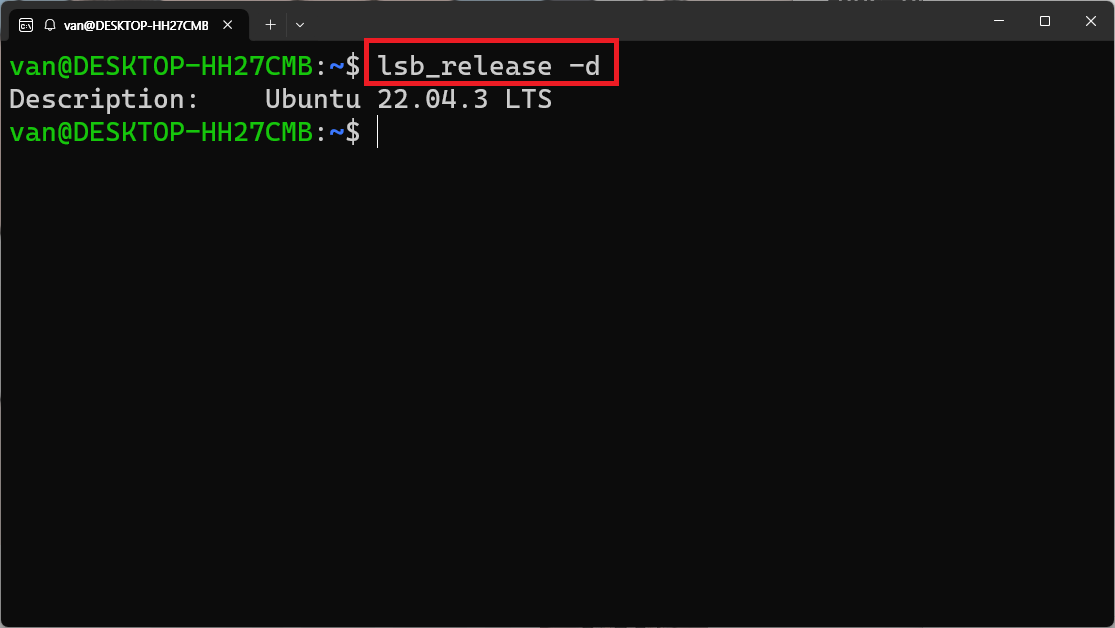
▲ lsb_release -d 명령어를 사용하여 Ubuntu 버전 확인도 가능합니다.
lsb_release -a 와는 다르게 Ubuntu 버전만 확인이 가능합니다.
cat /etc/issue
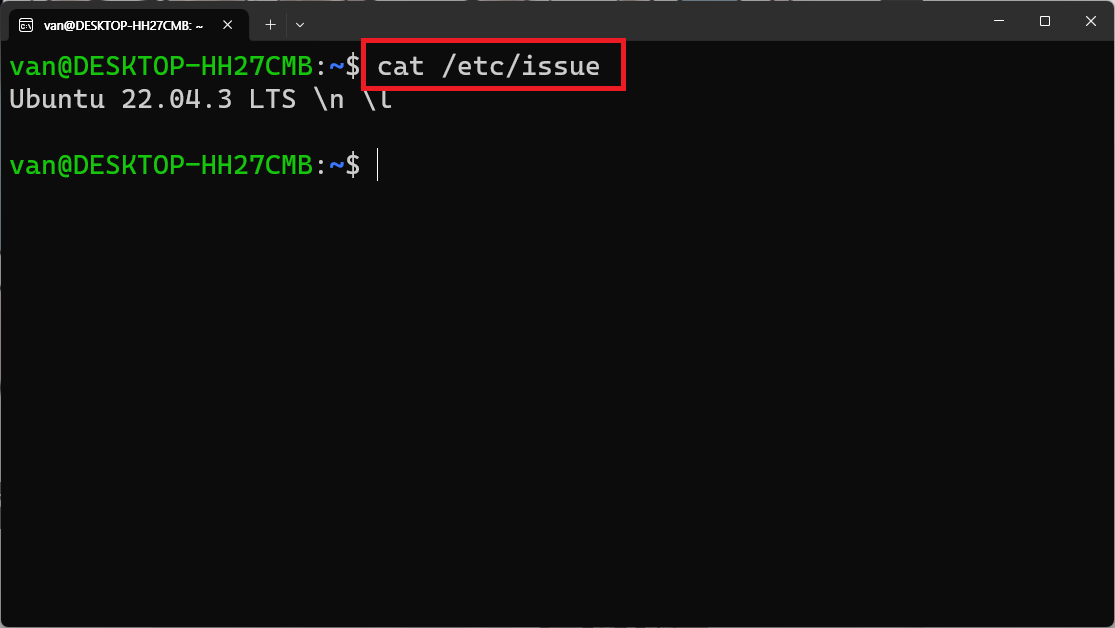
▲ cat /etc/issue 명령어를 사용하여 Ubuntu 버전 확인이 가능합니다.
반응형
'컴퓨터' 카테고리의 다른 글
| 우분투 0x800701bc 오류 해결 방법 (Ubuntu 0x800701bc error) (0) | 2024.01.03 |
|---|---|
| 우분투 0x8007019e 설치 오류 해결 방법 (Ubuntu 0x8007019e error) (0) | 2024.01.02 |
| EPUB 전자책 뷰어 다운로드 및 설치 (0) | 2023.12.31 |
| 하마치 다운로드 및 설치 (Hamachi download) (0) | 2023.12.30 |
| 크롬 새 탭 무한로딩 해결 방법 (크롬 무한 로딩) (0) | 2023.12.25 |



